Ionic3 (5) HTTP 요청
1.HttpClientModule 세팅
Ionic에서 HTTP Clinet 구현을 위해 AngulrJS에서 제공하는 HttpClientModule을 사용하였다.
HttpClientModule 사용을 위해서는 먼저 import를 해야된다.
프로젝트경로/src/app/app.module.ts 파일을 열어 아래와 같이 수정한다.
import { HttpClientModule} from "@angular/common/http";//HttpClientModule을 추가한다.
imports: [
BrowserModule,
HttpClientModule, //HttpClientModule을 추가한다.
IonicModule.forRoot(MyApp)
]2. Http요청 메소드 작성
여기서는 삽입, 조회를 모두 get방식으로 처리하였지만 실제 운영에서는 RestAPI 형식에 맞는 http Method를 사용해야된다.
아래 코드와 같이 HttpClient를 이용하여 Http요청 처리를 할 수 있다.
request(url,param) 이라는 함수는 요청 주소와 파라미터를 받아 서버에 Get방식으로 전송한다.
이 함수를 이용하여 addItem(), getItem() 이라는 함수를 만들어 각각 서버에 저장, 조회 기능을 추가하였다.
import { Component } from '@angular/core';
import {AlertController, NavController} from 'ionic-angular';
import {HttpClient} from "@angular/common/http"; //HttpClient 추가한다.
@Component({
selector: 'page-home',
templateUrl: 'home.html'
})
export class HomePage {
items: string[] = [];
newItem:string;
constructor(public navCtrl: NavController
,public alertCtrl: AlertController
,public http: HttpClient) { //HttpClient 추가한다.
this.getItem(); //페이지가 로드 되면 서버로 부터 값을 요청한다.
}
//리스트의 마지막에 새로운 행 추가
addItem(){
if( this.checkInput() ) {
this.alertCtrl.create({
title: 'Alert',
subTitle: 'item name is empty',
buttons:['확인']
}).present();
} else {
this.request('addItem','item='+this.newItem);//서버에 값 저장
this.items.push(this.newItem);
}
this.newItem = '';
}
//입력값이 유효한지 검사
checkInput() : boolean{
return this.newItem === undefined || this.newItem.trim().length == 0;
}
//서버로 부터 값 가져오기
getItem(){
this.request('getItem','').then( (res:any[]) => {
res.forEach( item => {
this.items.push(item.item);
});
});
}
//http Get
request(url,param){
return this.http.get('http://localhost:3000/'+url+'?'+param).toPromise();
}
}3. 동작 확인
앞 코드에서 아래 처럼 각각 초기값을 주었다.
앱에선 items 배열이 빈 값이라 리스트에는 빈값이 출력되어야하지만
페이지 로드시 getItem()함수를 통해 서버의 fakeItems 값을 가져와 items 배열에 넣도록 수정하였다.
items: string[] = []; //Ionic 앱에서 리스트 값의 초기값
var fakeItems = [{item:'1'}]; //NodeJS서버에서 앱으로 보내줄 데이터 초기값
});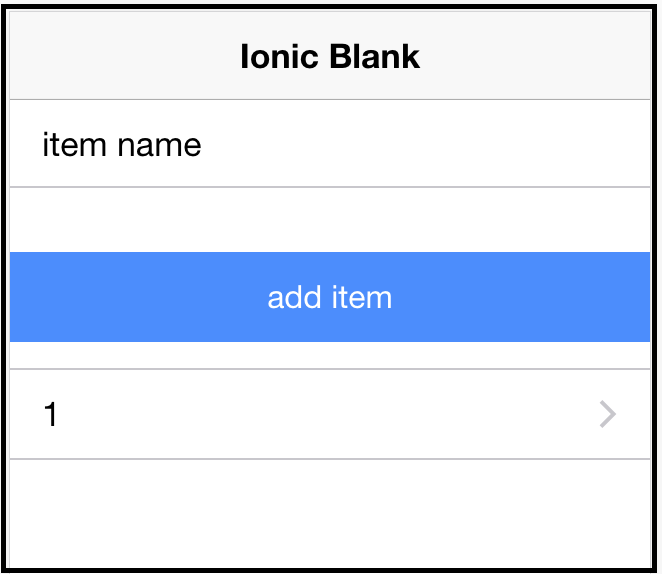
다음으로 서버에 입력값이 저장되는지 확인해보자
‘서버에 저장!’ 이라는 값을 입력 후 add item 버튼을 눌렀다.
이후 앱을 새로고침하여도 기존 입력값이 남아있는걸 확인 할 수 있다.
페이지 로드시 서버의 값을 가져오도록 되어있기 때문이다.
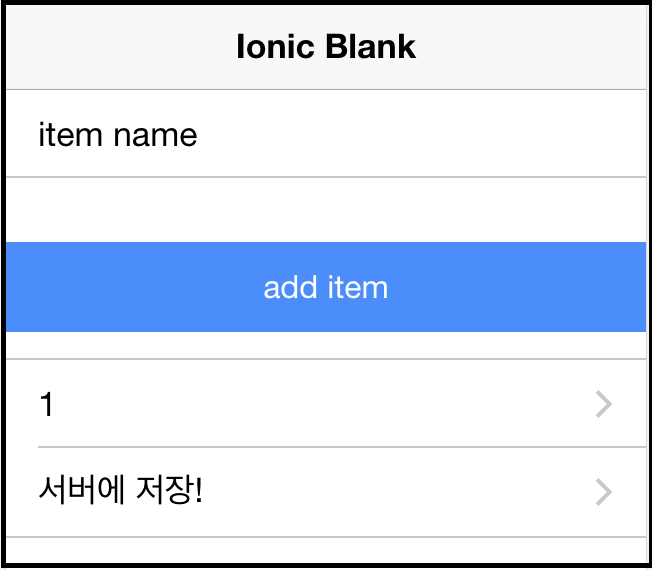
다음은 서버가 아닌 로컬 데이터 저장소를 이용하여 입력값을 저장해보자